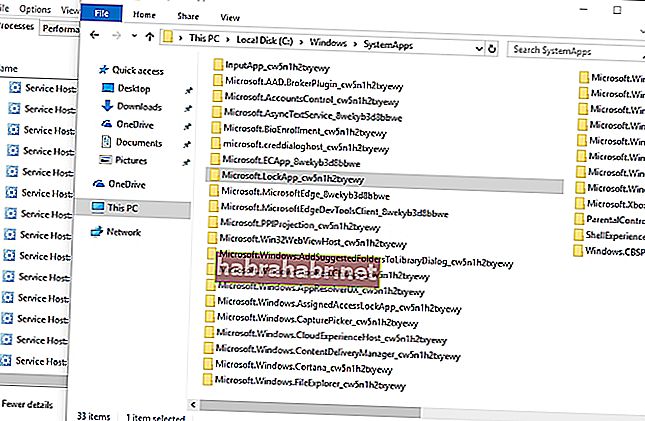Cuando lees sobre los astutos esquemas que utilizan los delincuentes para piratear computadoras, puedes volverte paranoico. Es natural verificar el Administrador de tareas y buscar procesos sospechosos que se ejecutan en segundo plano. Uno de los programas comunes que verá aquí es LockApp.exe. Quizás se pregunte qué es esto. Bueno, en este artículo vamos a explicar su propósito. Además, te enseñaremos a desactivarlo.
¿Qué es Microsoft LockApp.exe?
LockApp.exe es un componente del sistema operativo Windows 10. Su función principal es mostrar la superposición de la pantalla de bloqueo que aparece antes de iniciar sesión en su computadora. Este es el programa responsable de mostrarle una hermosa imagen de fondo, fecha, hora y otros elementos de 'estado rápido' en su pantalla de bloqueo.
La mayoría de las veces, el proceso LockApp.exe no funciona. Después de todo, su único propósito es mostrar lo que quiere ver en la pantalla de bloqueo. Entonces, básicamente, solo funciona cada vez que inicia sesión en su computadora o cuando la bloquea presionando la tecla Windows + L. Una vez que haya iniciado sesión, el proceso se suspende y deja de funcionar.
¿Es seguro el proceso LockApp.exe?
Al momento de escribir este artículo, no hay quejas de virus o malware que se enmascaran como el proceso LockApp.exe. Sin embargo, debe saber que tal esquema es posible. Los delincuentes pueden imitar procesos legítimos del sistema para permitir que sus programas maliciosos se mezclen.
Por lo tanto, si desea asegurarse de que el proceso LockApp.exe en su computadora no se haya visto comprometido, le recomendamos verificar sus detalles en el Administrador de tareas. Para hacer eso, siga los pasos a continuación:
- En su teclado, presione la tecla de Windows + S.
- Escribe "Administrador de tareas" (sin comillas), luego presiona Enter.
- Vaya a la pestaña Detalles.
- Haga clic con el botón derecho en LockApp.exe, luego seleccione Abrir ubicación de archivo.
- Compruebe si el archivo del sistema se encuentra en esta carpeta:
C: \ Windows \ SystemApps \ Microsoft.LockApp_cw5n1h2txyewy
Si nota que LockApp.exe se encuentra en una carpeta diferente, entonces hay algo sospechoso en su PC. En este caso, recomendamos utilizar Auslogics Anti-Malware. Este programa escaneará su sistema y buscará elementos maliciosos y otros problemas de seguridad.
¿LockApp.exe consume muchos recursos del sistema?
Vale la pena señalar que el proceso LockApp.exe solo usa entre 10 y 12 MB de la memoria del sistema cuando es completamente funcional. Una vez que se suspende, solo usa 48 K de memoria. Puede consultar esta información en la pestaña Detalles del Administrador de tareas. Por lo tanto, si su computadora funciona con lentitud, es probable que el proceso LockApp.exe no sea la razón detrás de esto.
Si desea mejorar el rendimiento de su PC, le recomendamos que utilice Auslogics BoostSpeed. Este programa realizará una revisión completa de todo su sistema, localizando archivos basura y otros problemas que pueden afectar la velocidad de su computadora.

¿Cómo deshabilitar LockApp.exe en Windows 10?
Si lo desea, puede desactivar el proceso LockApp.exe. Una vez que realice los pasos a continuación, solo verá el mensaje de inicio de sesión normal sin la imagen de fondo o los elementos de 'estado rápido'.
- Abra el Explorador de archivos, luego navegue hasta esta ruta: C: \ Windows \ SystemApps
- Busque la carpeta 'Microsoft.LockApp_cw5n1h2txyewy'.
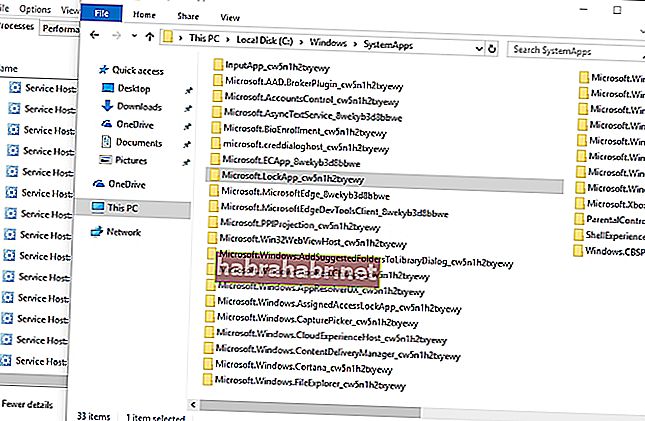
- Haga clic derecho en él, luego cambie el nombre a "Microsoft.LockApp_cw5n1h2txyewy.backup" (sin comillas).
¿Qué opinas de la aplicación Lock Screen?
¡Comparta sus pensamientos en la sección de comentarios a continuación!